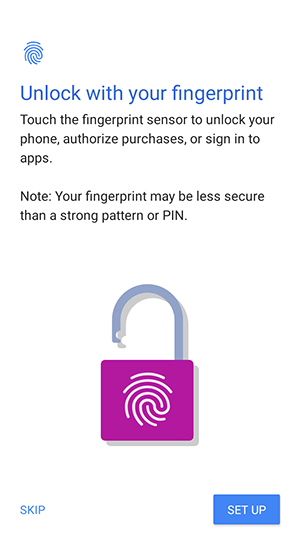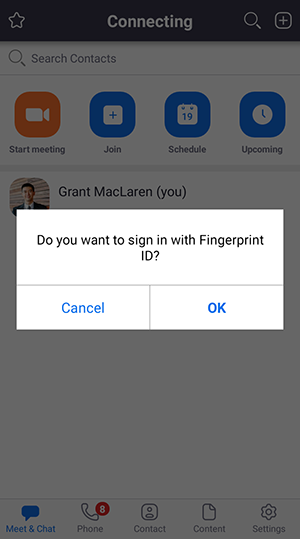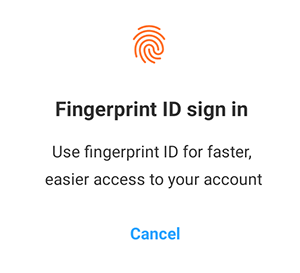使用 Android 指纹认证
如果您的 Android 设备带指纹传感器,则可以启用指纹认证,这样您就可以使用指纹快速登录 Zoom。
本文涵盖以下主题:
使用指纹认证的前提条件
如何在 Android 中添加指纹
您必须先在 Android 设置中添加您的指纹,才可以在 Zoom Mobile App 中使用指纹认证。 如果您已经添加了指纹,请跳到下一部分。
注意:这些步骤适用于现有的 Android 9.0。 这些步骤可能因您的设备制造商而异。 如果这些步骤对您不起作用,请访问制造商的支持站点以获取启用指纹认证的说明。
- 导航到 Settings(设置)。
- 点击 Security & location(安全和位置)。

- 在 Device Security(设备安全)部分,点击 Fingerprint(指纹)。

- 点击 Set Up(设置)并按照屏幕上的说明添加指纹。 为了更方便,您可能想要添加多个指纹。
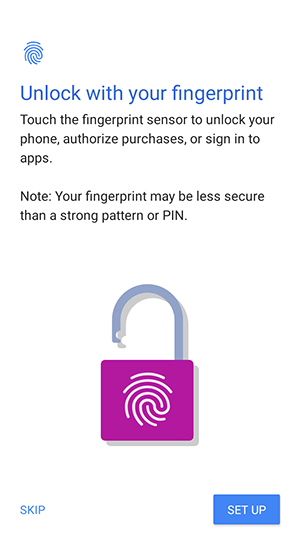
如何在 Zoom 中启用指纹认证
如果已登录
- 点击 Settings(设置)
 。
。 - 点按您的姓名以查看您的个人信息设置
- 点击 Use Fingerprint ID(使用指纹 ID)开关进行启用。
您现在可以使用指纹进行登录。
在登录时
- 登录 Zoom 应用。
您将看到一条弹出消息,要求您使用指纹 ID 进行登录。
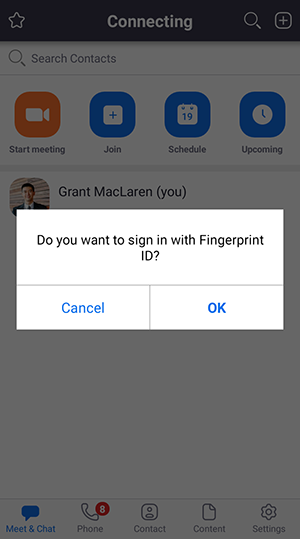
- 点击 OK(确定)以启用指纹认证。
您现在可以使用指纹进行登录。
使用指纹登录 Zoom
- 下次您在 Android 上登录 Zoom 应用时,您将看到以下消息,提示您使用指纹进行登录。
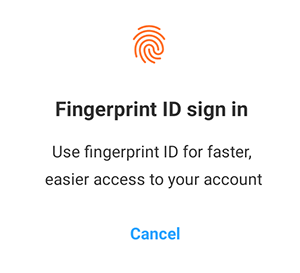
- 将手指放在设备的指纹传感器上。
注意:如果在尝试 3 次后设备仍无法识别您的指纹,则需要使用用户名和密码登录 Zoom。